Metainformationen zur Seite
Übersicht | X-tanken | Menü | Programme | Glossar | Themen | FAQ | Update
X-tanken
Kundenstammanhang [tskunden]
In diesem Programm können alle für den Kunden relevanten Sachverhalte verwaltet werden, dies ist in die Register Abrechnung, Konditionen, Risiko, Versandart und Bankangaben sowie in den allgemein gültigen Bereich am Rand unterteilt.
Beschreibung der Programmkomponenten
Allgemeine Funktionen
Button mit Kundenanschrift
Der Button oben rechts in der Ecke ruft, wenn nicht ausgegraut, den Kundenstamm von X-oil auf.
Ampel X-oil
Ausnahme: Es gibt eine Konfigurationseinstellung in X-tanken, die die Sperrung in X-oil für den Bereich X-tanken für wirksam bzw. unwirksam erklärt.
Ampel X-tanken
Buttons auf der linken Seite
Die Buttons neben der Registerkarte rufen weitere Unterprogramme, die Daten enthalten welche unmittelbar mit dem Kunden zusammenhängen auf. Ausgegraute Buttons zeigen, dass die Funktion derzeit nicht zur Verfügung steht. Folgende Funktionen sind möglich:
| Tankdaten | Übersicht der gemachten Transaktionen des Kunden |
|---|---|
| Karten | Verwaltung des Kartenstamms |
| Versand | Verwaltung der Kundenversandoptionen |
| Konditionen | Verwaltung von Aufschlägen, Nachlässen, Festpreisen etc. |
| Mandate | SEPA-Mandats-Verwaltung |
| Vorlagen | Verwaltung der Rechnungsvorlagen |
| Ausland | Verwaltung von Auslands- und Fiskaladressen |
| Sperrungen | Sperrhistorie |
| Guthabenverwalt. | Verwaltung von Guthaben, Gutschriften und Vorauszahlungen |
| Autom. Guthaben | Festlegen der Eigenschaften für die automatische Guthabenabrechnung |
| Kartenübersicht | Detailiierte Liste aller Karten des Kunden |
| Kontrakte | Verkaufskontrakte des Kunden |
| Whitelist | Ausgabe aller Whitelistdaten des Kunden |
| Rechnungen | Rechnungsarchiv für diesen Kunden |
| Historie | Veränderungen an den Stammdaten dieses Kunden |
| Versandhistorie | Versandhistorie für diesen Kunden |
| Exportfilter | Exportfilter für Rechnungsexporte/Whitelist |
Register Abrechnung
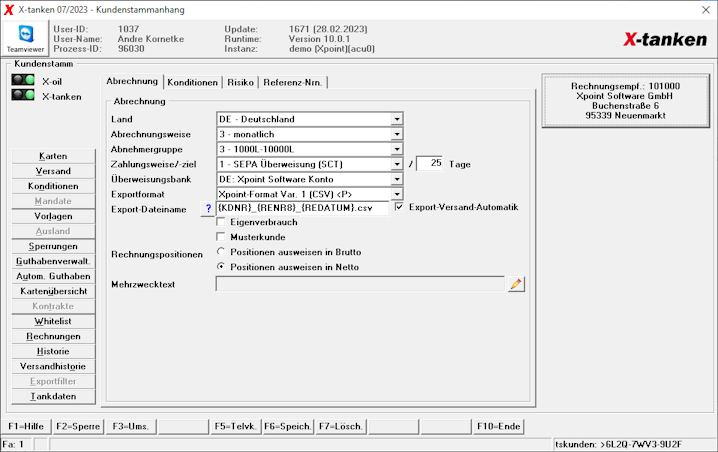
Land
Hier wird festgehalten, in welchem Land der Kunde seinen Sitz hat, dies löst in verschiedenen Prozessen speziell hinterlegte Eigenschaften aus (z.B. der Druck der Umsatzsteuer-ID auf der Rechnung). Im Gegensatz zum frei zu vergebenden Länderkennzeichen im X-oil Kundenstammsatz liegt der Liste der verfügbaren Länder hier die ISO 3166 zugrunde, durch die erst eine automatisierte Verwendung des Landes möglich gemacht wird.
Abrechnungsweise
Die Abrechnungsweise teilt die Kunden in bestimmte Gruppen ein, in denen sie abgerechnet werden sollen. Entgegen der landläufigen Meinung, das hier der Abrechnungszeitraum hinterlegt wird, wird hier nur eine Gruppierung vorgenommen. Die zeitliche Eintaktung obliegt dem Anwender ebenso wie die Beschriftung der einzelnen Gruppen, die Sie in der Gruppenverwaltung vornehmen können.
Sollten Sie weitere Abrechnungsweisen benötigen, so legen Sie diese einfach in der Gruppenverwaltung an.
Abnehmergruppe
Die Einteilung der Kunden in Abnehmergruppen hat vorwiegend statistischen Charakter. Es ist jedoch auch möglich weitere Funktionen an der Abnehmergruppe fest zu machen. So kann ein besonderer (zusätzlicher) Aufschlag für diese Kundengruppe verrechnet werden (siehe Konditionen). Die Abnehmergruppen können Sie selbst in der Gruppenverwaltung definieren.
Zahlungsweise
In dem Feld Zahlungsweise können Sie die Methode einstellen, wie der Kunde seine Rechnungen begleichen soll. Es stehen zur Auswahl:
- SEPA-Überweisung (SCT)
- SEPA-Basislastschrift (SDD-CORE/SDD-COR1)
- SEPA-Firmenlastschrift (SDD-B2B)
Zahlungsziel
Die Angabe des Zahlungsziels erfolgt in Tagen und gibt den Zeitraum an, um den das Fälligkeitsdatum nach hinten verschoben wird.
Überweisungsbank
Wählen Sie hier die Hausbank aus, deren Bankverbindung auf den Überweisungsträger gedruckt werden soll.
Der Druck von Überweisungsträgern ist nicht auf allen Systemen aktiviert.
Exportformat
Für bestimmte Kunden ist es mit unter notwendig, die abgerechneten Daten noch einmal in elektronischer Form für den Kunden bereit zu stellen, damit dieser z.B. sein Fuhrpark-Management-Programm damit füttern kann um den Verbrauch der Fahrzeuge zu berechnen. Für diese Kunden stellen wir eine ganze Reihe verschiedener Rechnungsdaten-Exportformate zur Verfügung, die Sie jederzeit kostenpflichtig hinzubuchen können.
Export-Dateiname
Legen Sie hier einen spezifischen Namen für den Rechnungsdaten-Export fest. Hierfür können Sie selbst einen Namen auswählen. Um eine gewisse Eindeutigkeit zu gewährleisten stehen Ihnen folgende Platzhalter zur Verfügung, die durch definierte Werte ersetzt werden:
- {KDNR} Dieser Platzhalter wird durch die Kundennummer ersetzt
- {RENR} Durch diesen Platzhalter wird die Rechnungsnummer im Export-Dateinamen verwendet
- {RENR8} Dieser Platzhalter nutzt im Export-Dateinamen die acht-stellige Rechnungsnummer
- {REDATUM} Mit diesem Platzhalter erhalten Sie das Rechnungsdatum im Format YYYY-MM-TT im Export-Dateinamen
Der eingegebene Dateiname darf keine Leerzeichen enthalten! Denken Sie daran, dass die Datei auch auf nicht Windows-Betriebssystemen eingesetzt werden könnten. Vermeiden Sie daher jegliche Sonder- oder Leerzeichen um eine höchst mögliche Kompatibilität zu anderen Betriebssystemen zu gewährleisten.
Export-Versand-Automatik
Setzen Sie hier einen Haken, wenn Sie den Rechnungsdaten-Export automatisch versenden wollen. Dieser Export steht Ihnen dann nicht mehr zur Bearbeitung zur Verfügung.
Ist diese Option nicht gewählt, dann ist der Export weiterhin bearbeitbar, den Versand übernimmt X-tanken allerdings aus Haftungsgründen nicht.
Eigenverbrauch
Bei allen Umsätzen die ein Kunde tätigt, der als Eigenverbrauch gekennzeichnet ist, werden andere Erlöskonten genutzt. Eigenverbrauch heißt jedoch nicht automatisch steuerfrei!
Musterkunde
Hier wird bestimmt, ob dieser Kunde als Vorlage für das Anlegen weiterer dienen soll. Bei Neuanlage eines Kunden, erhalten Sie eine Auswahl aller verfügbaren Musterkunden, um deren Kundenstammanhänge dann duplizieren zu können.
Rechnungspositionen
Bestimmen Sie hier ob für diesen Kunden alle Rechnungspositionen in Brutto oder in Netto ausgewiesen werden sollen. Gemeint ist dabei der Ausweis von Preis und Wert der Transaktion sowie ggf. der Nachlass.
Vom Ausweis gemischt dargestellter Rechnungspositionen wird ausdrücklich abgeraten, da es sonst beim Nachrechnen der Rechnung zu Differenzbeträgen kommen kann. Diese sind zwar mathematisch begründbar. Die Erklärung ist jedoch für Kunden oft nicht verständlich darlegbar.
Sollten Sie dennoch beide Beträge auf der Rechnung sehen wollen, so besteht rein aus technischer Sicht zwar die Möglichkeit beide Beträge zu drucken. Xpoint übernimmt dann jedoch keinen Support für entsprechende Anfragen. In diesen Fällen wird über diesen Schalter für die rechte Spalte (mit dem Wert der Transaktion) festgelegt, ob die Darstellung in Brutto oder Netto erfolgen soll.
Hinweis: Es gibt eine Konfigurationseinstellung, die diese Einstellung vorwegnimmt. Bei einem so eingestellten System wird das Feld dann ausgegraut dargestellt.
Mehrzwecktext
Hier können Sie Texte hinterlegen, die nur für diesen Kunden gültig sind und auf der Rechnung angedruckt werden sollen.
Register Konditionen
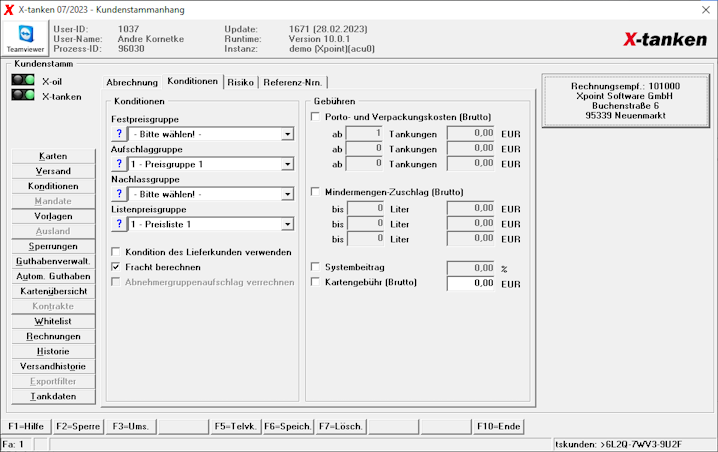
Nachlassgruppe
Über diese Auswahl stellen ordnen Sie den Kunden einer Nachlassgruppe zu. Nicht-Zuordnungen sind möglich. Lesen Sie hier mehr zum Thema: Konditionen.
Sollten Sie weitere Kunden-Nachlassgruppen benötigen, so legen Sie diese einfach in der Gruppenverwaltung an.
Aufschlaggruppe
Über diese Auswahl stellen ordnen Sie den Kunden einer Aufschlaggruppe zu. Nicht-Zuordnungen sind möglich. Lesen Sie hier mehr zum Thema: Konditionen.
Sollten Sie weitere Kunden-Aufschlaggruppen benötigen, so legen Sie diese einfach in der Gruppenverwaltung an.
Festpreisgruppe
Über diese Auswahl stellen ordnen Sie den Kunden einer Festpreisgruppe zu. Nicht-Zuordnungen sind möglich. Lesen Sie hier mehr zum Thema: Konditionen.
Sollten Sie weitere Kunden-Festpreisgruppen benötigen, so legen Sie diese einfach in der Gruppenverwaltung an.
Listenpreisgruppe
Über diese Auswahl stellen ordnen Sie den Kunden einer Listenpreisgruppe zu. Nicht-Zuordnungen sind möglich. Lesen Sie hier mehr zum Thema: Konditionen.
Sollten Sie weitere Kunden-Listenpreisgruppen benötigen, so legen Sie diese einfach in der Gruppenverwaltung an.
Konditionen des Lieferkunden verwenden
Im Regelfall werden die Konditionen des Rechnungskunden für die Rechnungsschreibung herangezogen. Über diesen Schalter heben Sie diese Regel auf. Sie haben dadurch die Möglichkeit einzelnen oder allen Lieferstellen eines Kunden unterschiedliche Konditionen zu vergeben.
Fracht berechnen
Mit diesem Kennzeichen wird im Normalfall (Haken gesetzt) die Fracht berechnet (siehe Preisberechnung bei Aufschlag). Wird der Haken entfernt, so wird ein Frachtsatz von 0,00 Euro/L angesetzt.
Abnehmergruppenaufschlag verrechnen
Mit dem Setzen dieses Kennzeichens wird entschieden, ob der Abnehmergruppenaufschlag bei diesem Kunden zum Tragen kommt. Lesen Sie auch mehr unter Konditionen.
Porto- und Verpackungskosten
Hier wird die Staffelung festgelegt, die für die Versandkosten verantwortlich sind.
Mindermengen-Zuschlag
Hier wird bestimmt, ab wie vielen Litern das Tanken für den Kunden ohne Aufschlag erfolgt.
Systembeitrag
Dies ist ein Betrag, der z.B. verrechnet wird, man an einem Automaten tankt und der Betreiber dafür eine Beteiligung an den Kosten des Erhalts will.
Kartengebühr
Hier legen Sie fest, ob bei Neuanlage einer Karte für diesen Kunden eine Kartengebühr berechnet werden soll, und in welcher Höhe diese angesetzt wird. Das Feld wird mit der global hinterlegten Standard-Kartengebühr aus den Einstellungen Kartenstamm vorbelegt, wenn die Kartengebühr noch nicht festgelegt wurde. |
Register Risiko
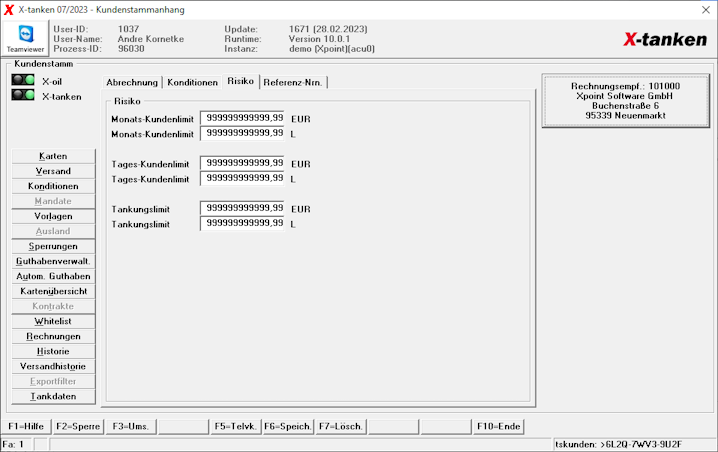
Die Eingaben auf diesem Reiter werden nicht von jedem Tank- und Kassensystem vollständig unterstützt!
X-tanken nimmt keine Abschaltung der Karte(n) vor, sondern übermittelt lediglich die Stammdaten an die entsprechenden Tank- und Kassensysteme. Ob bzw. welche Limite von Ihrem Tank- und Kassensystem zu einem Sperrbefehl verarbeitet werden können, hängt einzig und alleine an den vom Tank- und Kassensystem zur Verfügung gestellten Funktionen und der zugehörigen Schnittstelle ab. Auch die Abfrage der Unterschrift wird nicht von allen Herstellern unterstützt.
Prüfen Sie also, ob Ihr Tankautomat/Kassensystem in der Lage ist die einzelnen Felder zu verarbeiten. Sprechen Sie im Zweifelsfall mit dem Hersteller des Systems.
Monats-Kundenlimit
Tragen Sie hier das Monatslimit des Kunden ein. Das Monatslimit wird immer vom ersten eines Monats bis zum Letzten des Monats gerechnet. Sie können das Limit in der Referenz-Währung oder als Mengenlimit angeben. Die Kundenlimitierung bezieht sich dabei auf die Umsätze aller Karten dieses Kunden.
Tages-Kundenlimit
Tragen Sie hier die Kunden-Tageslimite ein. Das Tageslimit wird immer von 00:00:00 Uhr bis 23:59:59 Uhr gerechnet. Sie können das Limit in der Referenz-Währung oder als Mengenlimit angeben. Die Kundenlimitierung bezieht sich dabei auf die Umsätze aller Karten dieses Kunden.
Tankungslimit
Tragen Sie hier das Limit ein, das für alle Karten des Kunden pro Tankvorgang gilt. Sie können das Limit in der Referenz-Währung oder als Mengenlimit angeben.
Register Referenz-Nrn.
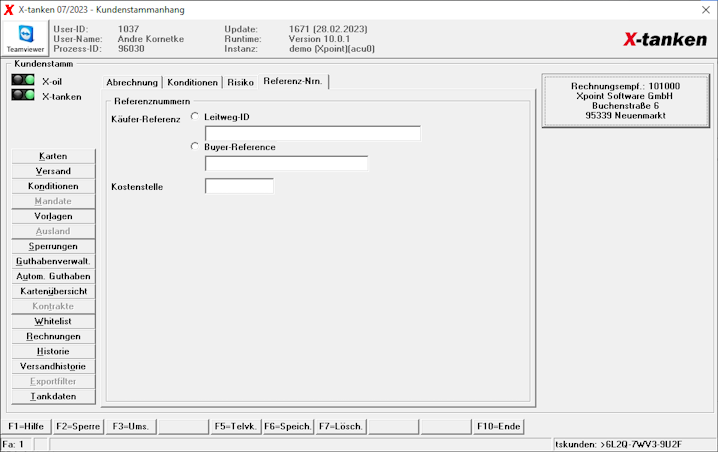
Käuferreferenz
- Leitweg-ID
Geben Sie hier die für Zustellung der Rechnungen an öffentliche Stellen erforderliche Leitweg-ID ein. Die Leitweg-ID muss dem offiziellen Aufbau entsprechen.
Sollte Ihnen keine gültige Leitweg-ID vorliegen, verwenden Sie statt dessen bitte das Feld „Buyer-Referenz“.
Die Angabe einer Leitweg-ID ist eine Pflichtangabe und kann nicht leer gelassen werden, wenn Sie die XRechnung über eine Zentrale Rechnungseingangsstelle zustellen möchten!
- Buyer-Referenz
Hier können Sie eine vom Kunden selbst vergebenen Buyer-Referenz eingeben.
Die Buyer-Referenz kann im Gegenteil zur Leitweg-ID auch leer bleiben.
Projekt-Referenz
Geben Sie hier die Projekt-Referenz ein, die in die XML-Datei der XRechnung eingefügt werden soll.
Vertragsnummer
Geben Sie hier die Vertragsnummer ein, die in die XML-Datei der XRechnung eingefügt werden soll.
Ihr-Zeichen
Geben Sie hier eine vom Erwerber ausgegebene Kennung für eine referenzierte Bestellung ein, die in die XML-Datei der XRechnung eingefügt werden soll.
Auftragsnummer
Geben Sie hier die Auftragsnummer ein, die in die XML-Datei der XRechnung eingefügt werden soll.
Kostenstelle
Geben Sie hier eine vom Kunden vergebene Kostenstelle ein, die in die XML-Datei der XRechnung eingefügt werden soll.
Register Bankangaben
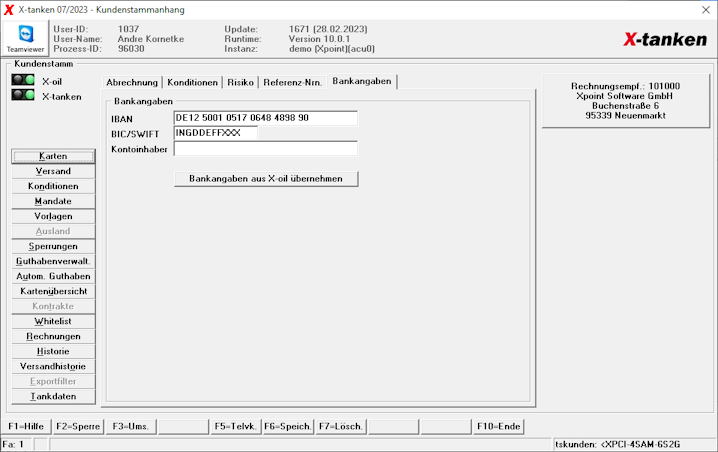
Der Register Bankangaben wird nur angezeigt, wenn Sie die SEPA-Mandatsverwaltung in X-tanken führen.
Kontoinhaber
Sollte der Kontoinhaber vom Namen 1 (siehe X-oil-Kundenstamm) abweichen, dann tragen Sie hier bitte die korrekte Bezeichnung des Kontoinhabers ein. Diese wird in der SEPA-XML-Datei an die Bank übertragen. Das Feld kann leer bleiben, wenn der Name 1 in die SEPA-XML-Datei übergeben werden soll.
IBAN
Geben Sie hier den maximal 34 Stellen langen IBAN in seiner länderspezifisch korrekten Schreibweise der Bankverbindung des Kunden an, von der die Tankstellenabsätze per Lastschrift eingezogen werden sollen. Vermeiden Sie dabei die Eingabe von Leerzeichen.
BIC/SWIFT
Geben Sie hier den zur Bankverbindung des Kunden gehörigen BIC ein. Sie können dabei wählen zwischen 8- und 11-stelliger Eingabe. Beide Längen sind korrekt. Der BIC ist nur für den grenzübergreifenden Zahlungsverkehr erforderlich.
Bankangaben aus X-oil übernehmen
Drücken Sie diesen Button, wenn Sie IBAN und BIC aus X-oil übernehmen wollen. Dies erspart die Tipparbeit. Bedenken Sie jedoch das die Übernahme von Mandaten nicht möglich ist!
Programmablauf/Programmfunktion
[F2] - Sperre
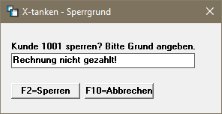
Drücken Sie die [F2]-Taste, um den Status der Sperrung in X-tanken zu ändern. Sie werden dabei aufgefordert, einen Grund für Ihr handeln einzugeben, sodass für andere Mitarbeiter ersichtlich ist, warum der Kunde gesperrt bzw. entsperrt wurde.
[F3] - Monatsumsätze
Drücken Sie die [F3]-Taste um zur Übersicht der Monatsumsätze des Kunden zu gelangen.
[F6] - Speichern
Drücken Sie die [F6]-Taste um alle gemachten Änderungen zu speichern.




